如今網絡已經成為多數用戶生活中不可或缺的東西,但是我們卻經常碰到電腦連不上WiFi的情況,或者是找不到無線網絡連接,對於這種問題我們該如何解決呢?其實這種問題不會難解決,按照下面的步驟進行操作,你就可以輕松的解決這類問題了。同時本文也給大家介紹了Win7無線網絡的連接方法。
操作方法:
1、首先我們點擊win7桌面右下角的無線網絡圖標,打開網絡和共享中心;
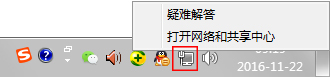
2、點擊左側的“更改適配器設置”;
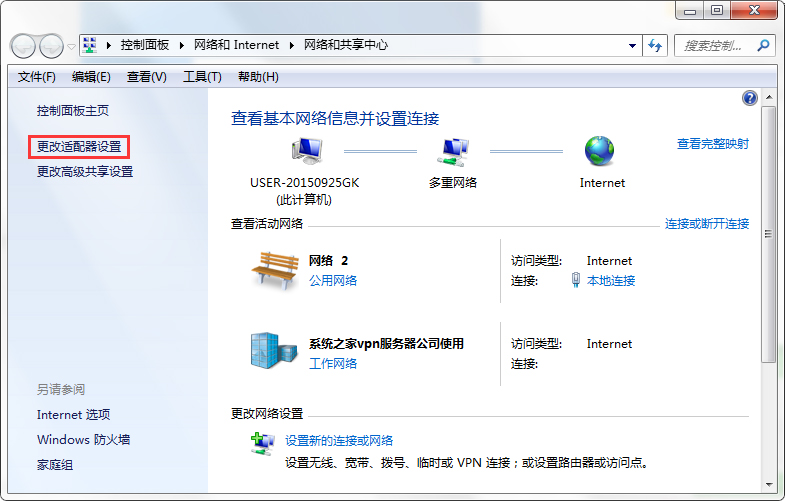
3、在“網絡連接”窗口,如果看到網絡連接裡面的無線網絡連接是灰色狀態,那麼則右鍵點擊它,選擇“啟用”即可。
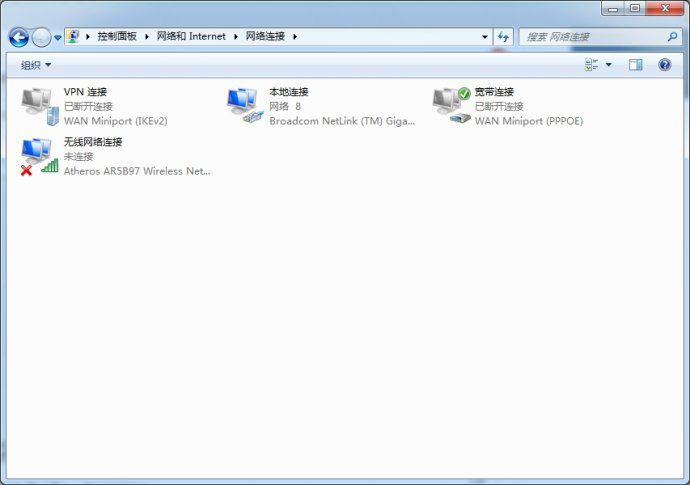
4、如果我們在網絡連接裡面沒有看到無線網絡連接,如下圖所示:
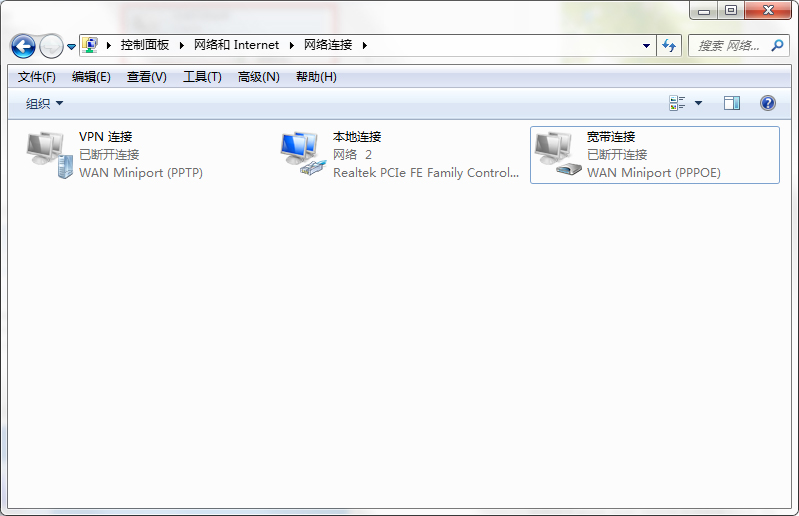
5、那麼此時我們就回到win7電腦桌面,右鍵“計算機”選擇“管理”;
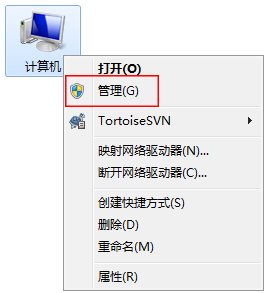
6、然後點擊“設備管理器”,點擊“其他設備”,會發現網絡控制器有黃色感歎號的未知設備;點擊“網絡適配器”發現只有一個有線網卡設備,這種情況一般是由於沒有安裝驅動導致的;
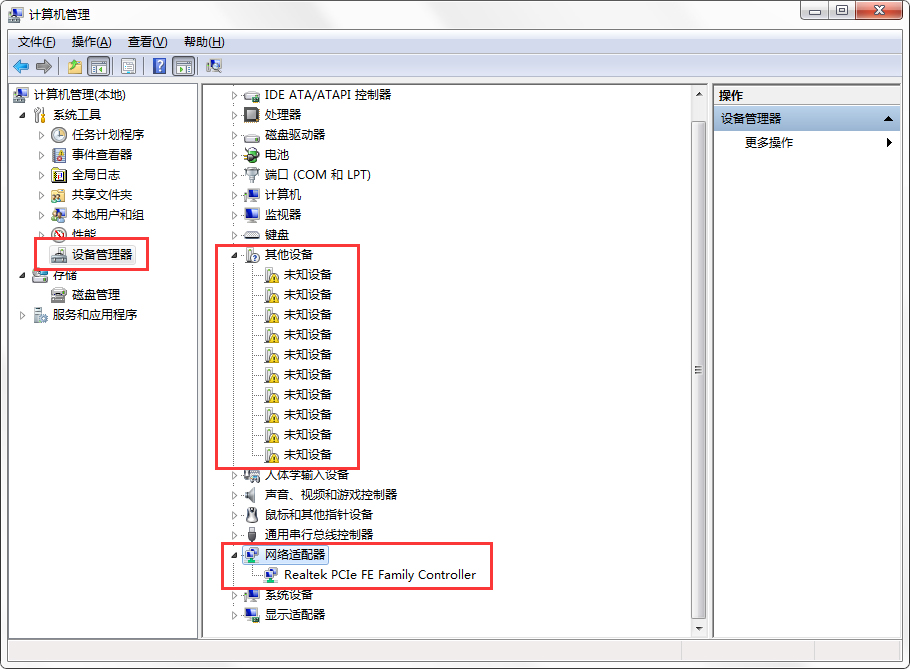
7、查看“網絡適配器”,也發現只有一個有線網卡的設備,這種情況一般是由於bios無線開關關閉或者無線網卡硬件故障導致,可按照下面的步驟來開啟;
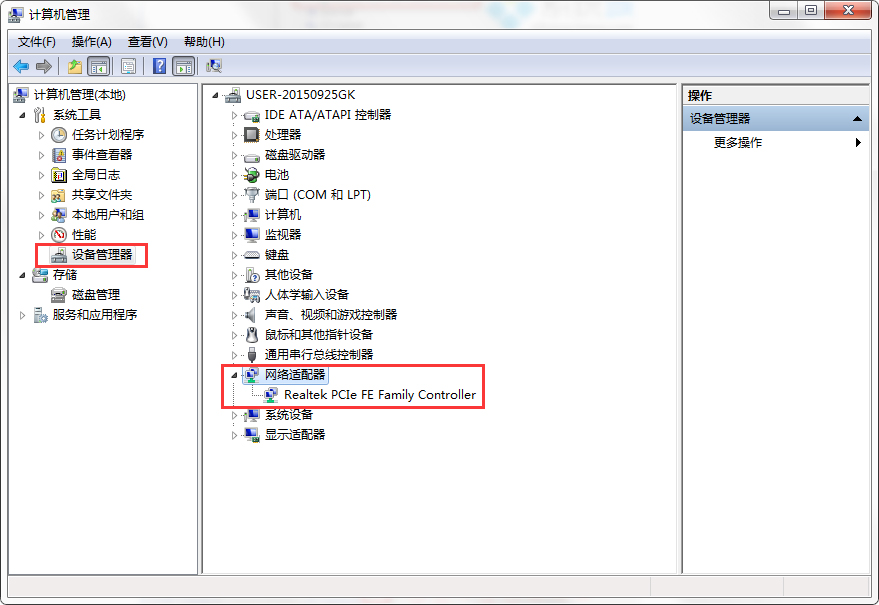
8、重啟電腦,連續按F2鍵進BIOS,Configuration頁面Wireless LAN Support保證是Enabled狀態,如果是Disabled狀態則用上下方向鍵選擇改成Enabled後按f10,選擇Yes,然後敲擊回車,保存設置重啟電腦即可!
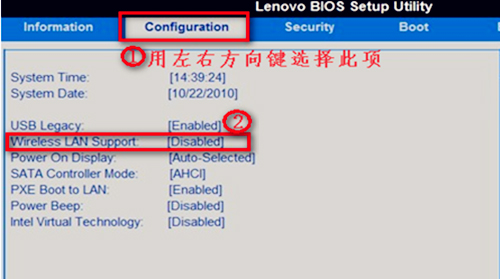
以上就是Win7無線網絡的連接方法,同時如果你在使用Win7系統的過程中碰到無法連上WiFi等問題,也可以用上面的方法來解決。